你的Mac滑鼠速度太慢? 本文將向您展示如何加快Mac鼠標的速度。
如果您要移動鼠標,並且要花一些時間才能將鼠標從屏幕上的位置移動到另一個位置,那你的Mac滑鼠速度確實需要提高了。
幸運的是,有一些方法可以應對Mac鼠標速度太慢的問題。通過簡單地更改觸控板、鼠標上的設置以及使用第三方應用程序的方法可以調整鼠標的移動速度。
閲讀本文,你可以學習更多關於處理Mac鼠標速度太慢的方法,加快鼠標速度。
內容:第1部分: Mac滑鼠速度太慢?3種方法加快鼠標速度第2部分: 防止Mac速度變慢的強大工具總結
人們還閱讀:如何加速Mac5種適用於Mac的速度測試軟體如何加快Mac的遊戲速度

第1部分: Mac滑鼠速度太慢?3種方法加快鼠標速度
方法1: 調整在觸控板上的鼠標速度
第一種方法非常簡單。 您可以在觸控板上調整速度,以應對Mac鼠標速度過慢的情況。 這種方法的好處是它不需要下載任何種類的第三方服務。
以下是有關如何處理Mac鼠標速度過慢的步驟:
- 點擊系統偏好設置.
- “系統偏好設置”窗口出現時,點擊觸控板。
- 導航到屏幕底部,可以看到“跟踪速度”滑塊。
- 將滑塊導航到您的速度首選項。 滑塊移到左側時,它會變慢。向右滑動時,它會加快速度。
- 移動並向右調整滑塊,以解決Mac滑鼠速度太慢的問題。
方法2: 更改鼠標設置以調整滑鼠速度
第二種方法也很容易。 只需要調整鼠標上的設置即可。與第一種方法一樣,此特定方法不需要下載任何第三方應用程序。
通過下面的步驟,看看修復Mac鼠標速度過慢的簡單過程:
- 進入系統偏好設置並打開鼠標設置,也可以使用Finder幫助導航到“系統偏好設置”。
- 打開“系統偏好設置”窗口後請選擇鼠標圖標
- 選擇光標與點按.
- 看看屏幕上顯示的視頻。該視頻將顯示或鏡像鼠標設置的動作。 因此,如果單擊滾動方向:視頻將鏡像該特定運動。 如果您選中了“輔助點按”,則啟用該特定設置後,視頻將顯示一系列右鍵單擊選項。 智能縮放選項將幫助您放大當前正在查看的區域
- 將光標移到“跟踪速度”以加快鼠標速度,將跟踪速度向右滑動將有助於提高Mac滑鼠移動速度,向左滑動將執行相反的操作。
- 單擊上方菜單上的更多手勢,即可在頁面之間滑動,在全屏應用程序之間滑動,並能夠打開任務控制。選擇任何手勢都可以幫助解決Mac滑鼠速度太慢的問題。
這些快速設置提供了一些選項,可以幫助你修復Mac鼠標移動速度太慢的問題。 您最有可能依賴光標與點按上顯示的選項。儘管如此,更多手勢的選項也可以為您提供很大幫助。
方法3: 使用第三方應用程序來加快鼠標速度
與其他兩種方法不同,該第三種方法要求下載名為MouseZoom X的軟體.
不用擔心這個特定的第三方應用程序。 Mouse Zoom X有一個首選項窗格,可以幫助加快Mac鼠標的速度,它是免費且安全的。
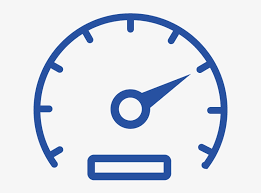
您只需要確保從可靠的網站下載MouseZoomX。 這是下載,安裝和使用它來處理Mac鼠標速度過慢的方法。
- 打開網絡瀏覽器,然後在搜索框中鍵入MouseZoomX。
- 訪問其官方網站。
- 單擊下載並安裝。
- 通過將光標再次移至菜單欄上的Apple圖標,返回“系統偏好設置”。
- 您可以看到屏幕下方的鼠標圖標。
- 單擊新安裝的鼠標圖標。
- 拖動彈出窗口上的滑塊以調整鼠標速度,向右調整滑塊幅度越多,Mac鼠標的移動速度就越快。
儘管使用了第三方應用程序,您仍必須通過“系統偏好設置”加快Mac鼠標的速度。 雖然這樣,它仍然是處理Mac滑鼠速度太慢的好方法。
第2部分: 防止Mac速度變慢的強大工具
恭喜,您現在可以使用上面提到的三種方法來處理Mac鼠標速度太慢的問題。使鼠標的移動將始終保持平穩,快速。
不幸的是,這還不足以應付Mac鼠標速度太慢的情況。 如果您的Mac有很多應用程序、照片和視頻,那麽鼠標的移動速度仍有可能變慢。
處理滑鼠速度較慢的Mac比處理滑鼠速度太慢的Mac要復雜得多。 您將不得不靜下來診斷Mac為何速度變慢,這將占用您寶貴的時間。
為什麼Mac會變慢?主要原因之一是存儲容量。有時您甚至不知道有很多文件保存在您的Mac,而這些文件占用了Mac的空間内存。
你檢查過Mac上有多少可用空間嗎? 檢查Mac的存儲容量並管理其中的所有應用和程序將需要一些精力。 您必須導航到Mac上的某些位置才能獲取有關存儲和已安裝的其他程序的重要信息。
如果您想要一種簡單的方法來收集此類關鍵信息,則可以使用 iMyMac PowerMyMac,這是一個第三方應用程序,可以幫助你防止Mac滑鼠速度太慢的問題。
PowerMyMac由三個模塊組成,您可以選擇並單擊它們。下面的步驟將向您展示如何使用PowerMyMac的部分功能:
- 下載並啟動PowerMyMac後您將能夠看到CPU、磁盤和內存空間等信息
- 選擇垃圾清潔器功能,可以快速清理您的Mac系統:垃圾照片和文件,電子郵件緩存,iTunes和垃圾箱緩存等。 您不必親自搜索要清理的文件和應用程序。 PowerMyMac為您完成所有工作
- 應用卸載程序模塊可以刪除可能會降低Mac速度的所有應用程序。 只需單擊幾下,PowerMyMac即可查找長時間未使用的應用程序,它還詢問您是否要卸載它們,而你將獲得更快運行的Mac
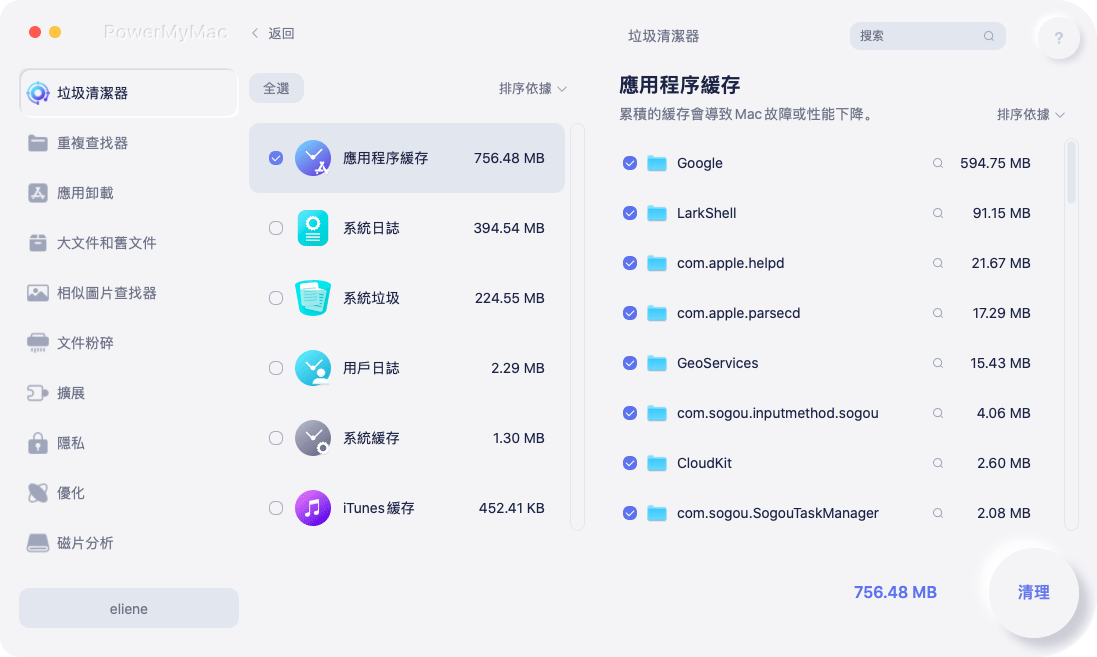
如果Mac機器處於良好的運行狀態,您也不必處理Mac滑鼠速度太慢的問題。
總結
使用PowerMyMac,您可以解決Mac滑鼠速度太慢的問題,甚至可以防止它發生,因為它有助於提高Mac的性能,因此還可以使計算機的其他組件保持良好狀態。
您會考慮使用PowerMyMac嗎? 如果您已經在使用它,您的反饋是什麼? 跟我們分享你的想法。希望這篇文章提到的3個加快鼠標速度的方法對你有幫助!



